怎么备份PC版的微信聊天记录?
[摘要]手机微信备份聊天记录大家都很熟悉, 如何备份电脑版的微信聊天记录?教程如下, 必须保存有意义的聊天记录。 操作教程1、电脑版微信中的主界面中左下角处点击齿轮按钮。 如下图所示:进入它的设置界面,...
手机微信备份聊天记录大家都很熟悉, 如何备份电脑版的微信聊天记录?教程如下, 必须保存有意义的聊天记录。
操作教程
1、电脑版微信中的主界面中左下角处点击齿轮按钮。 如下图所示:进入它的设置界面, 点击备份;
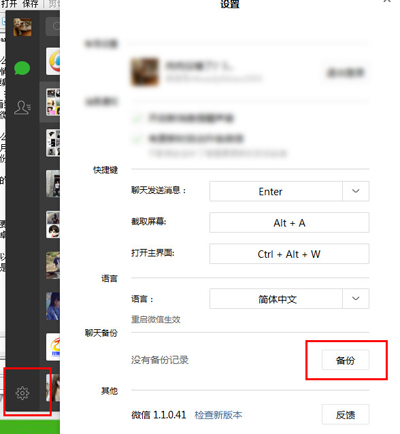
2、此时会提示你要能过USB线接入一台安卓手机, 然后就会提示你查找手机。 查找到了就会提示你在手机上授权登陆
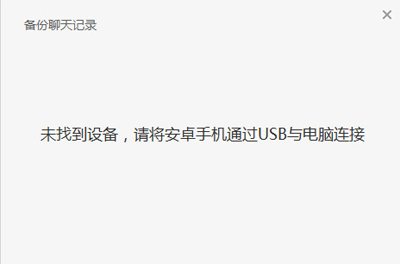
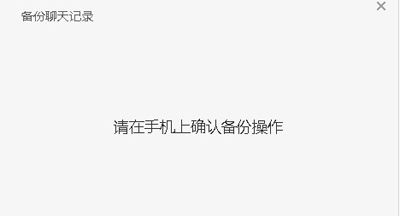
3、在手机上就可以看到如下图所示:授权这个界面是不是感觉有一个点像电脑管家中备份备微信聊天记录的地方。
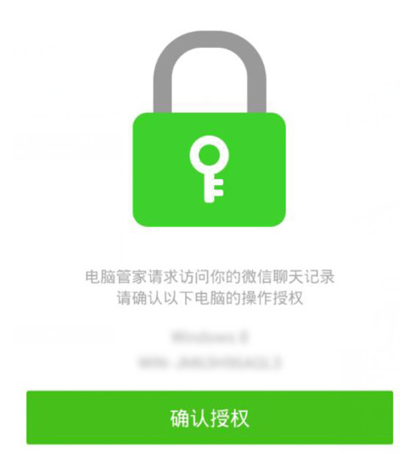
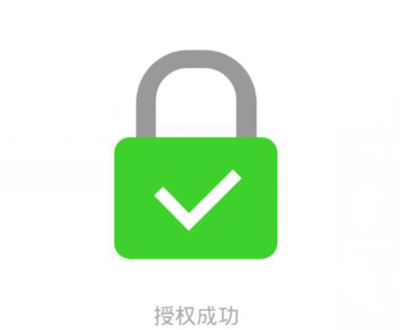
4、你确认备份前天的聊天记录到电脑中来?点击备份;
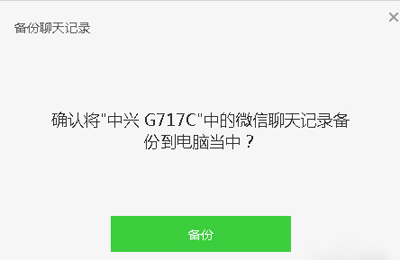
5、正在备份, 过一会就会提示备份完成。 在手机上也可以看到备份成功的提示。
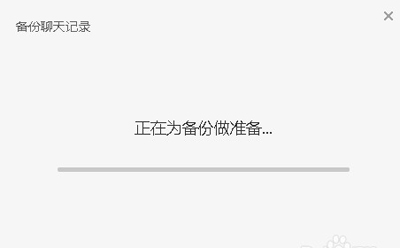
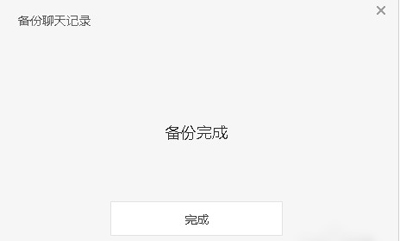
6、如下图所示:就是备份成功的日期, 如果有需的话则可以把它聊天记录给恢复出来。
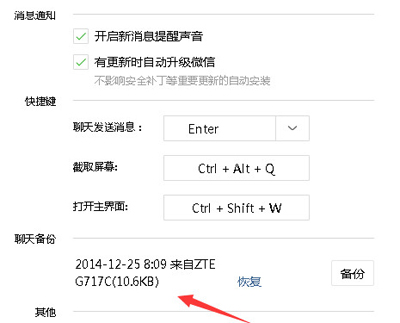
以上就是电脑版备份微信聊天记录的全部内容了, 你学会了吗?
苹果应用引领新的上网速度革命,给您带来超快体验。
……